Все способы:
Все мы так или иначе обращаемся к графическим редакторам. Кому-то это необходимо по работе, причем пригодятся подобные программы не только фотографам и дизайнерам, но и инженерам, менеджерам и многим другим. Вне работы без них также никуда, ведь почти все из нас пользуются социальными сетями, а туда ведь нужно что-то красивое выкладывать, и на помощь приходят графические редакторы самых разных мастей. На нашем сайте уже вышло большое количество обзоров на программы для редактирования изображений. Ниже мы постараемся все структурировать, чтобы вам было проще определиться с выбором. Итак, поехали!
Paint.NET
Отличная программа, которая подойдет не только любителям, но и тем, кто начинает свой путь в профессиональной фотосъемке и обработке. В активе данного продукта множество инструментов для создания рисунков, работы с цветом, эффектами. Поддерживаются слои. Некоторые функции работают как в автоматическом, так и в ручном режиме, что подойдет для людей с разным уровнем навыков. Основной плюс Paint.NET – бесплатность.
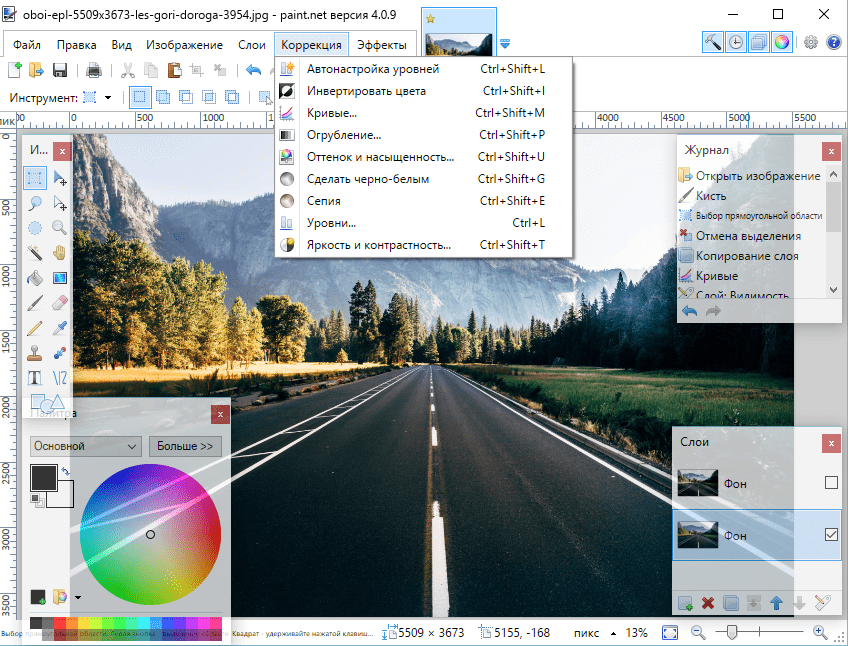
Adobe Photoshop
Да, это именно та программа, название которой стало нарицательным почти для всех графических редакторов, и это вполне заслуженно. В активе программы просто огромное количество самых разнообразных инструментов, эффектов и функций. А то, чего вы там не найдете, можно легко добавить с помощью плагинов. Несомненным плюсом Photoshop также является полностью настраиваемый интерфейс, что позволяет производить обработку быстрее и удобнее. Разумеется, Photoshop подойдет не только для сложной обработки, но и для базовых вещей, например, изменения размера изображения.
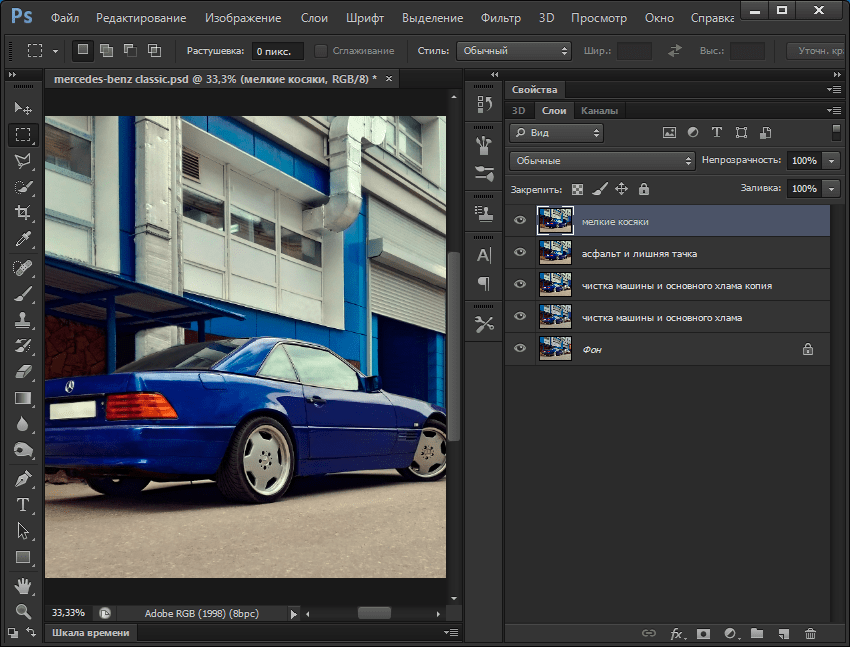
CorelDRAW
Созданный именитой канадской компанией Corel, этот редактор векторной графики заслужил немалое признание даже среди профессионалов. Разумеется, это не тот тип программ, который вы будете использовать в повседневной жизни. Тем не менее, этот продукт обладает довольно дружелюбным к новичкам интерфейсом. Также стоит отметить обширный функционал, включающий создание объектов, их выравнивание, преобразование, работу с текстом и слоями. Пожалуй, единственный недостаток CorelDRAW – дороговизна.
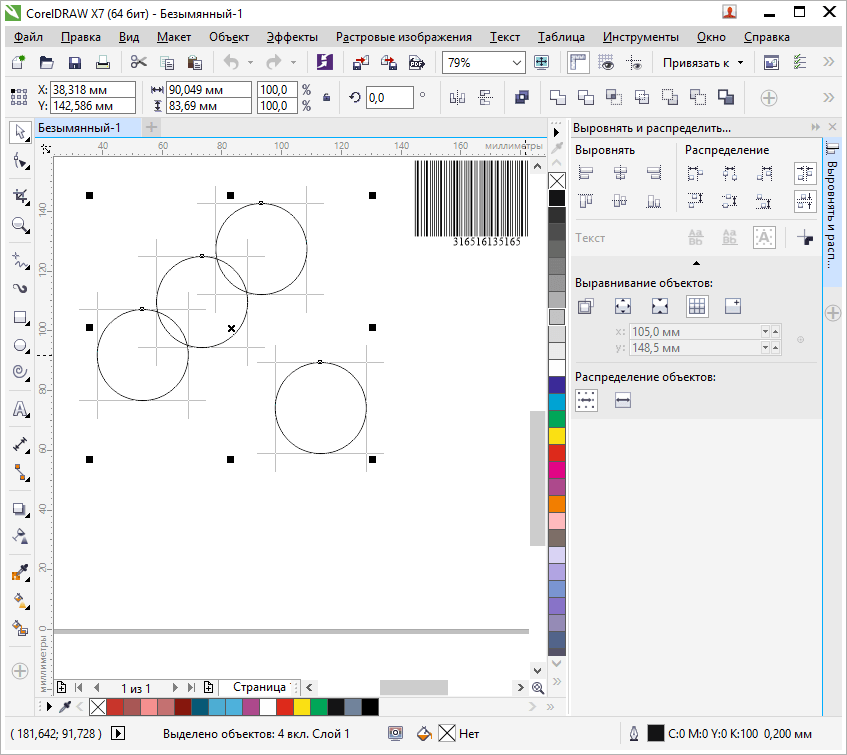
InkScape
Один из трех и единственный из бесплатных редакторов векторной графики в данном обзоре. Удивительно, но программа практически не отстает от своих более именитых соперников. Да, тут нет некоторых интересных функций. И да, синхронизации через «облако» тоже нет, но ведь вы и не отдаете за это решение пару тысяч рублей.
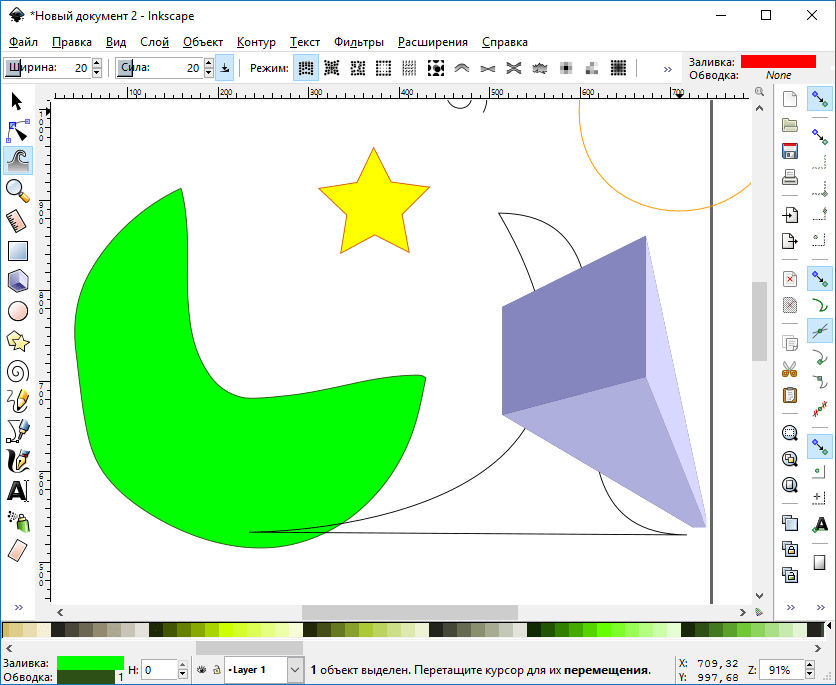
Adobe Illustrator
Данной программой мы закроем тему векторных редакторов. Что про нее можно сказать? Обширный функционал, уникальные функции (например, монтировочные области), настраиваемый интерфейс, обширная экосистема софта от производителя, поддержка многих именитых дизайнеров и множество уроков по работе.
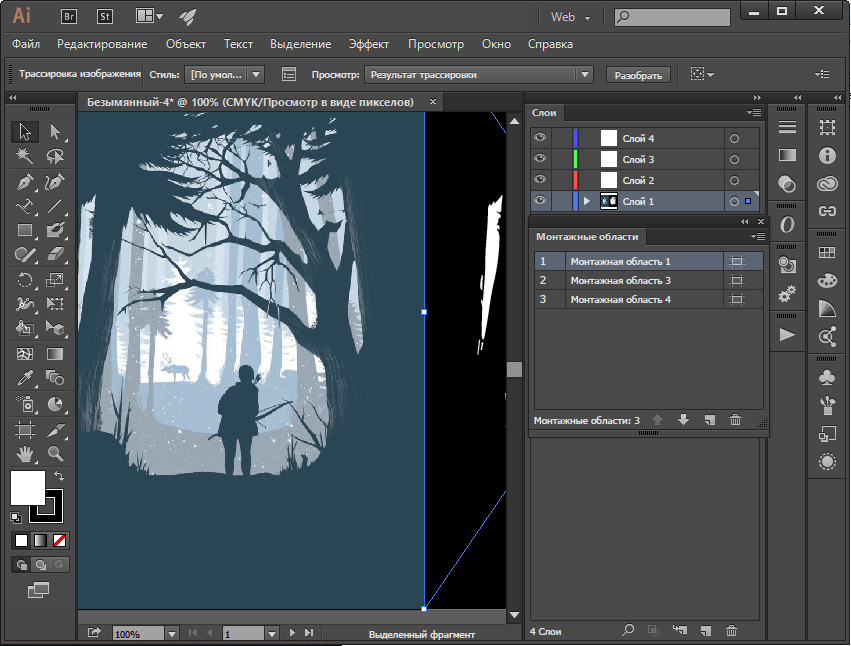
GIMP
Один из самых интересных героев данной статьи. Во-первых, он не только абсолютно бесплатен, но и имеет открытый исходный код, что дало целую кипу плагинов от энтузиастов. Во-вторых, функционал вплотную приближается к такому мастодонту, как Adobe Photoshop. Тут также есть огромный выбор кистей, эффектов, слои и другие необходимые функции. К явным недостаткам программы стоит отнести разве что не очень обширный функционал при работе с текстом, а также довольно сложный интерфейс.
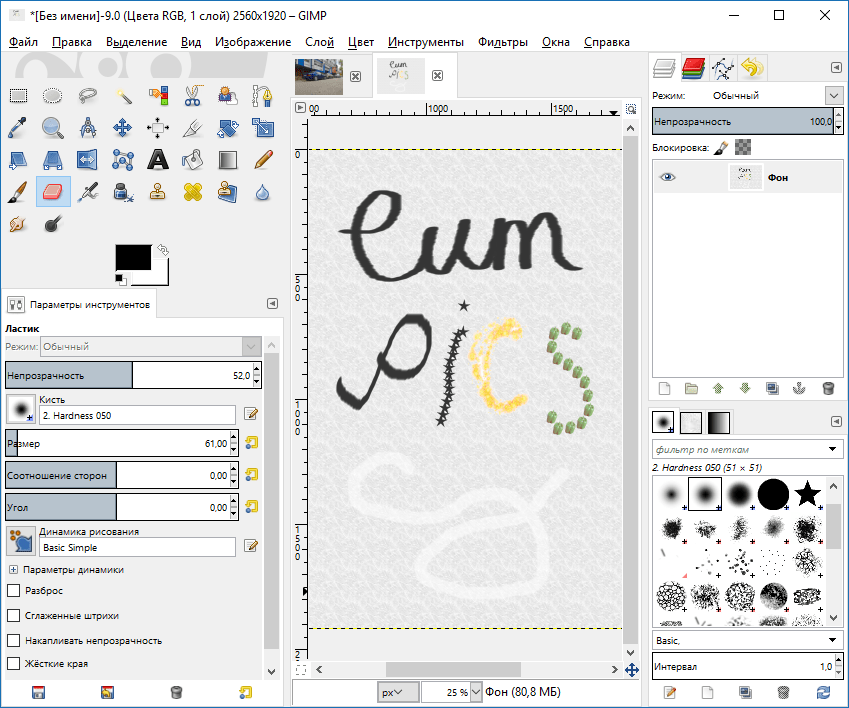
Adobe Lightroom
Эта программа немного выделяется на фоне остальных, ведь назвать ее полноценным графическим редактором нельзя – функций для этого маловато. Тем не менее, определенно, стоит похвалить работу цветокоррекции изображений (в том числе групповое). Она тут организована, не побоимся этого слова, божественно. Огромный набор параметров вкупе с удобными инструментами выделения прекрасно справляются с задачей. Также стоит отметить возможность создания красивых фотокниг и слайд-шоу
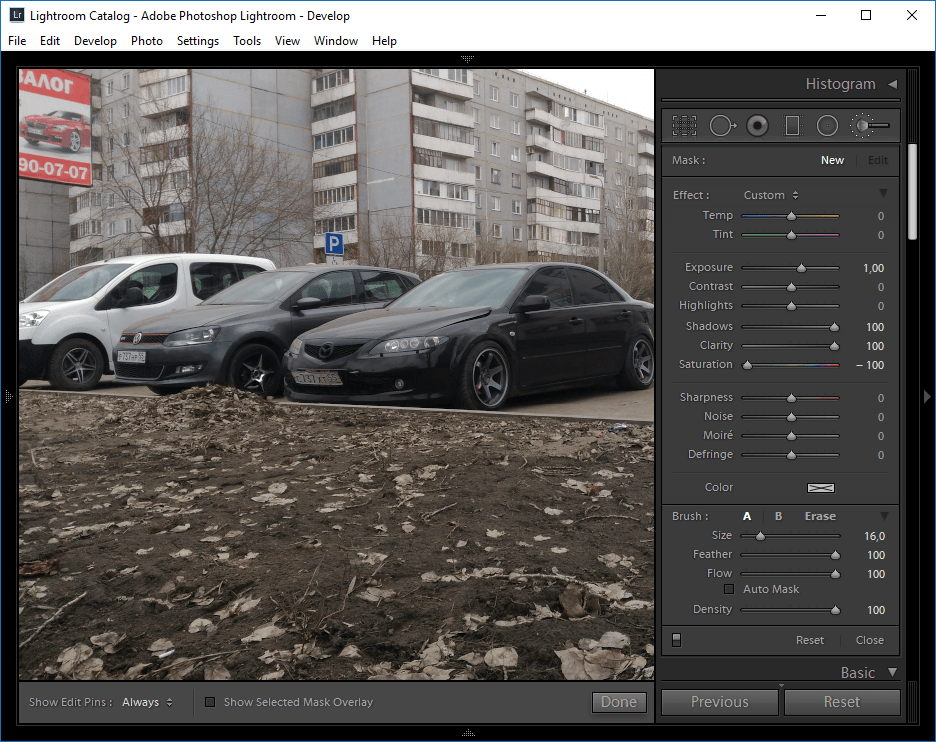
PhotoScape
Назвать это просто редактором язык не повернется. PhotoScape, скорее, многофункциональный комбайн. Возможностей у него очень много, но выделить стоит индивидуальную и групповую обработку фотографий, создание GIF-ок и коллажей, а также пакетное переименование файлов. Такие функции, как захват экрана и «пипетка», проработаны не очень хорошо, что осложняет работу с ними.
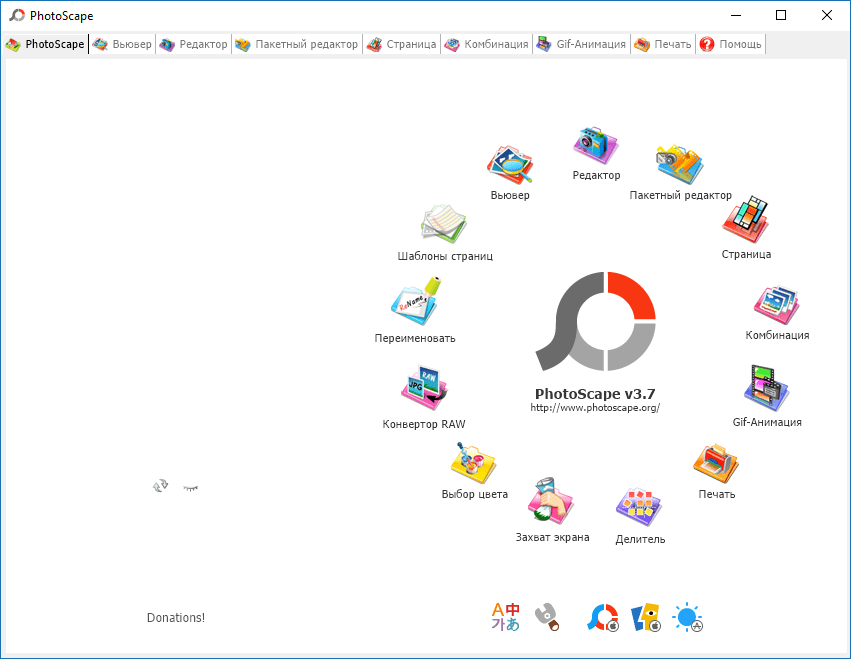
MyPaint
Еще одна бесплатная опенсорсная программа в сегодняшнем обзоре. На данный момент MyPaint все еще в стадии бета-тестирования, в связи с чем отсутствуют такие необходимые функции, как выделение и цветокоррекция. Тем не менее, уже сейчас можно создавать очень даже неплохие рисунки благодаря огромному количеству кистей и нескольким палитрам.
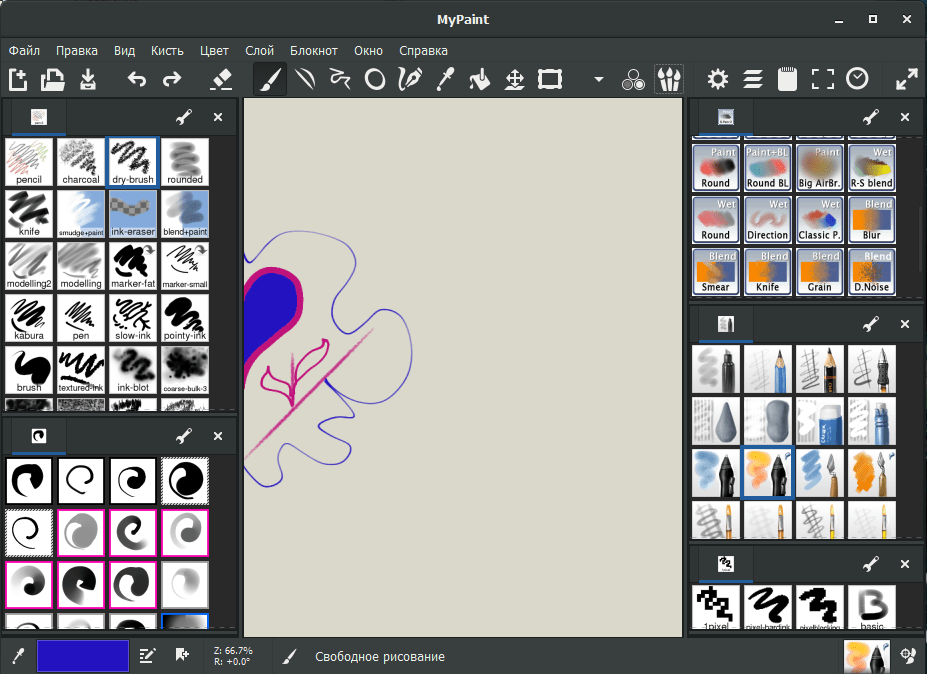
Photo! Editor
Прост до безобразия. Это именно про него. Нажали кнопку – отрегулировалась яркость. Кликнули на вторую – и вот уже пропали красные глаза. В целом, Photo! Editor можно описать именно так: «нажал и готово». В ручном режиме программа прекрасно подойдет для изменения лица на фото. Можно, к примеру, убрать прыщи и отбелить зубы.
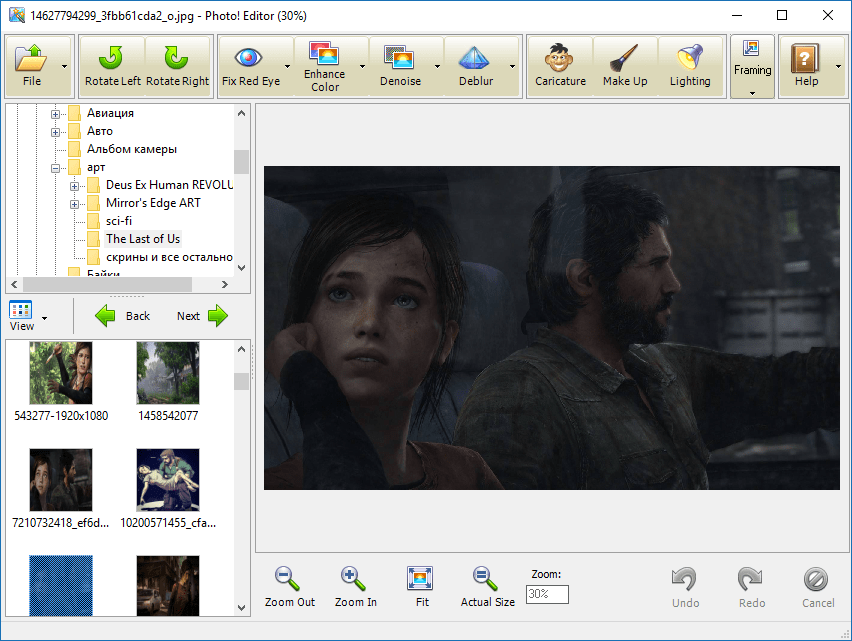
PicPick
Еще одна программа типа «все-в-одном». Тут есть действительно уникальные функции: создание скриншотов, определение цвета на любом месте экрана, лупа, линейка, определение положения объектов. Конечно, большинством из них вы вряд ли будете пользоваться каждый день, но сам факт их наличия в сборе только в этой программе несомненно радует. К тому же распространяется она совершенно бесплатно.
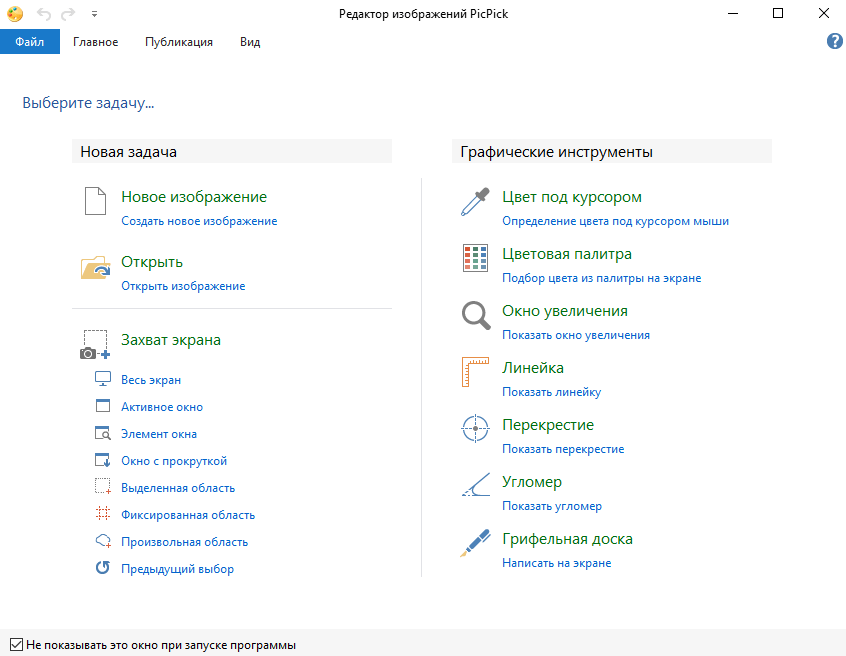
PaintTool SAI
Программа произведена в Японии, что, вероятно, и сказалось на ее интерфейсе. Разобраться в нем сходу будет очень непросто. Однако, освоив его, вы сможете создавать действительно хорошие рисунки. Здесь хорошо организована работа с кистями и смешиванием цветов, что сразу приближает опыт использования к реальной жизни. Также стоит отметить, что в программе есть элементы векторной графики. Еще к плюсам можно отнести частично настраиваемый интерфейс. Главный недостаток – всего 1 день пробного периода.
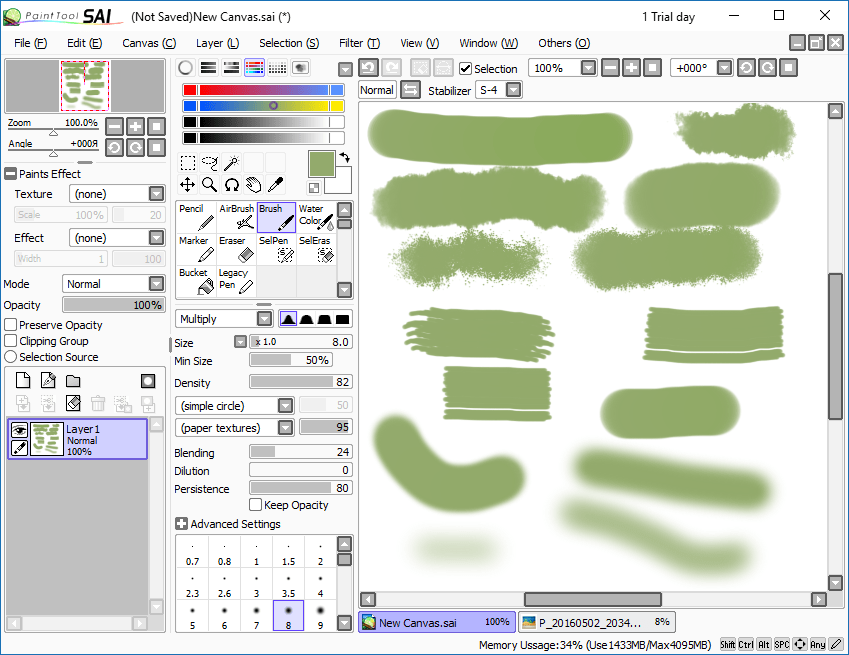
PhotoInstrument
Данный графический редактор, можно сказать, направлен на обработку портретов в не можно выполнить ретушь недостатков кожи, тонирование, создание «гламурной» кожи. Все это относится именно к портретам. Единственная функция, которая пригодится и для других целей – удаление лишних объектов с фото. Явный недостаток программы – невозможность сохранить изображение в пробной версии.
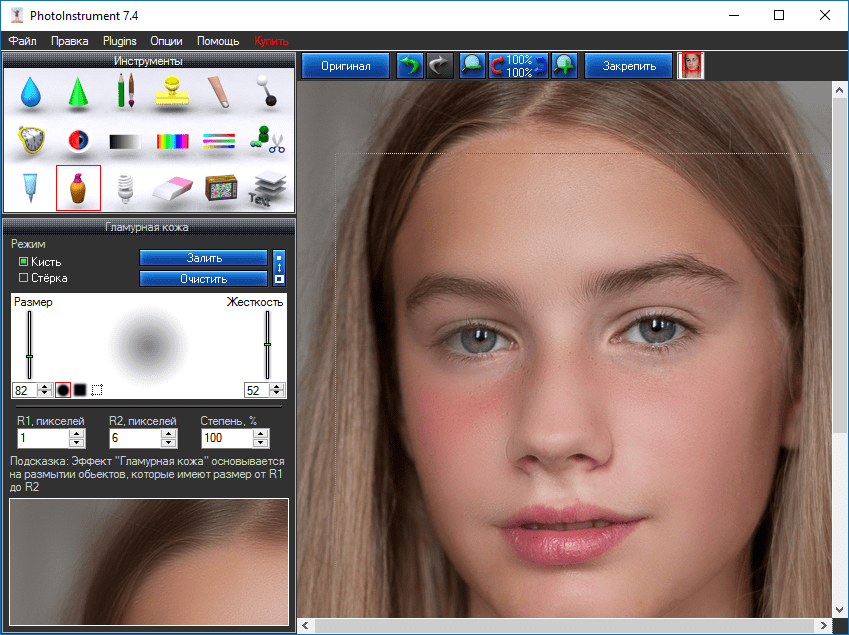
Домашняя фотостудия
Как уже было правильно подмечено в нашем обзоре, ссылка на который дана ниже, это очень спорная программа. На первый взгляд, функций довольно много. Но большинство из них сделаны довольно-таки коряво. К тому же, кажется, что разработчики застряли в прошлом. Такое впечатление создается не только от интерфейса, но и от встроенных шаблонов. Пожалуй, это единственный редактор из данного сравнения, который мы бы даже не рекомендовали устанавливать.
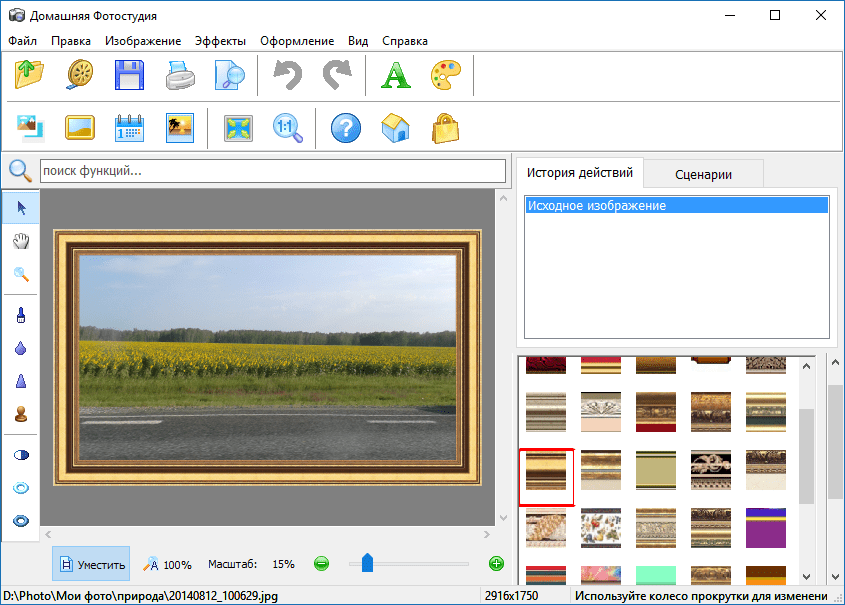
Zoner Photo Studio
Напоследок у нас остался еще один комбайн. Правда, немного другого рода. Эта программа лишь наполовину редактор для фотографий. Причем, довольно неплохой редактор, включающий в себя множество эффектов и параметров регулировки цвета. Вторая же половина отвечает за управление фотографиями и их просмотр. Организовано все немного сложно, но привыкаешь буквально за час использования. Также хотелось бы отметить такую интересную функцию, как создание видео из фотографий. Разумеется, без ложечки дегтя не обошлось и тут – программа платная.
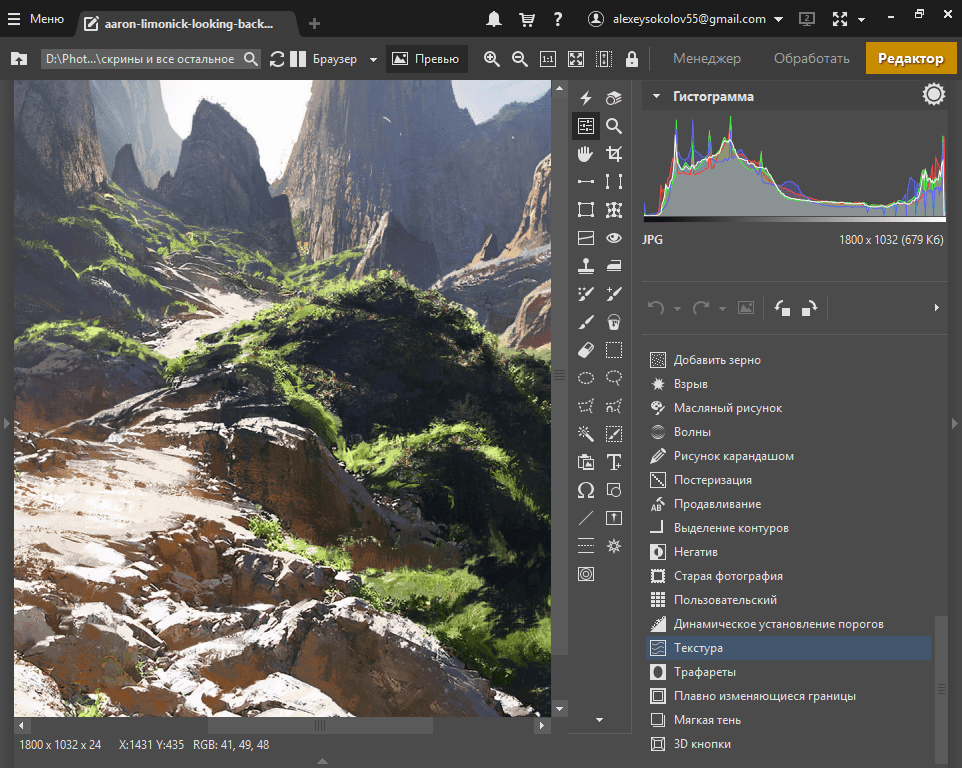
Итак, мы рассмотрели сразу 15 самых разнообразных редакторов. Прежде чем выбрать что-то одно, стоит ответить для себя на пару вопросов. Первый — для какого типа графики вам нужен редактор? Векторной или растровой? Второй — готовы ли вы платить за продукт? И наконец — нужен ли вам мощный функционал или будет достаточно простенькой программы?
 Наша группа в TelegramПолезные советы и помощь
Наша группа в TelegramПолезные советы и помощь
 lumpics.ru
lumpics.ru
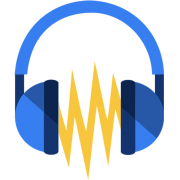

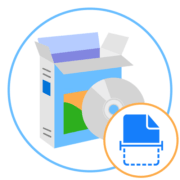
Я думал Paint.NET это стандартный редактор в виндовс. А оказывается, это отдельная программа. Которая намного функциональнее.